Bestellung und Aktivierung
Bestellung einer Lizenz über die Website
Um eine Lizenz für das gewählte UFS Explorer-Produkt zu erhalten, müssen Sie einmalig die angegebene Lizenzgebühr entrichten. Gehen Sie dazu auf die Bestellseite auf der Website von UFS Explorer und suchen Sie sich die gewünschte Anwendung (UFS Explorer Standard Recovery, UFS Explorer RAID Recovery oder UFS Explorer Network RAID). Alternativ können Sie auch auf der jeweiligen Produktseite auf die Schaltfläche "Lizenz bestellen" klicken.
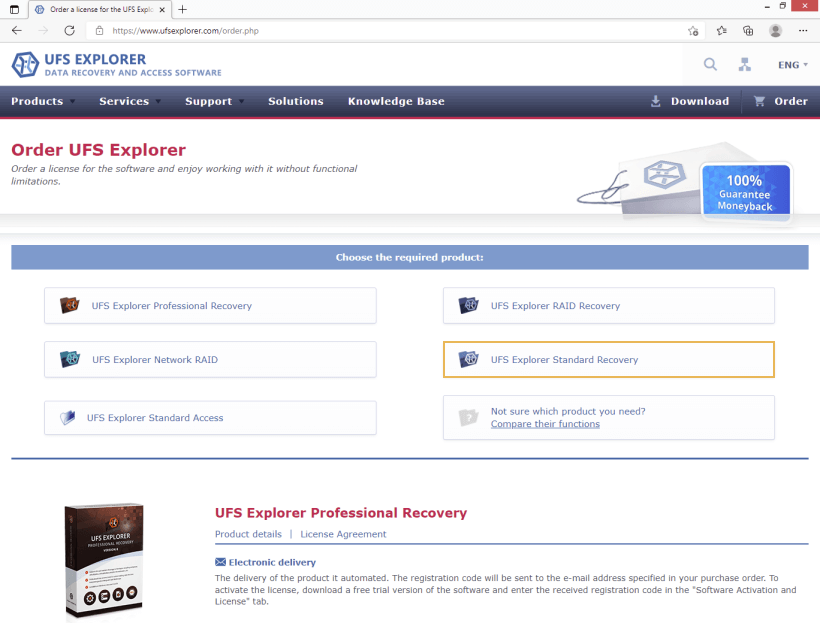
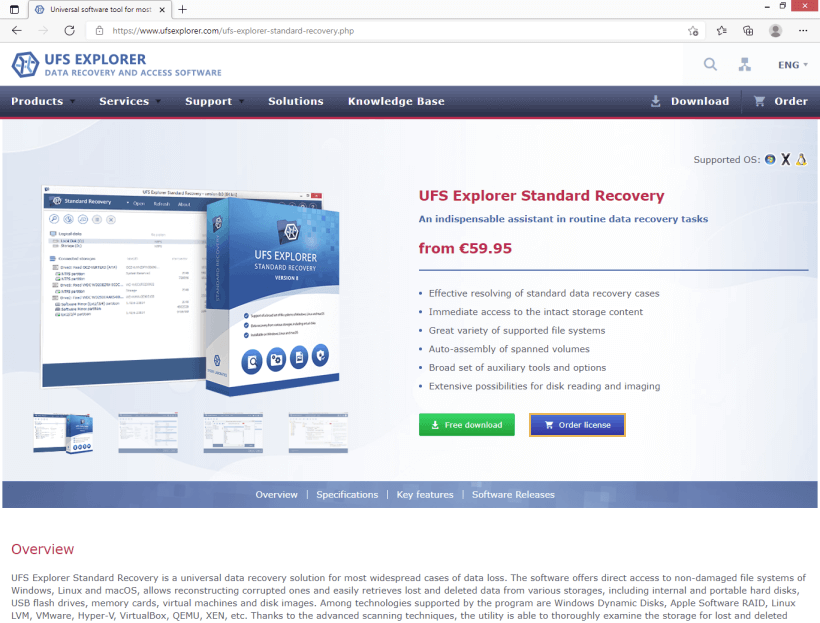
Wählen Sie danach je nach Zweck der Softwarenutzung den Lizenztyp aus: die Persönliche, Unternehmens- oder Kommerzielle Lizenz, die jeweils besondere Bedingungen bieten, die in der entsprechenden Spalte und in der Software-Lizenzvereinbarung aufgeführt sind. Wählen Sie dann das Betriebssystem aus der Dropdown-Liste aus, das für die Installation der Software verwendet werden soll. Beachten Sie bitte, dass eine Lizenz nur auf die jeweilige Version der Software für ein einzelnes Betriebssystem angewendet werden kann (z. B. Windows OS, sowohl 32-Bit als auch 64-Bit). Wenn Sie die Anwendung auf einer anderen Plattform (z. B. unter macOS) ausführen möchten, müssen Sie eine andere Softwarelizenz bestellen und aktivieren.
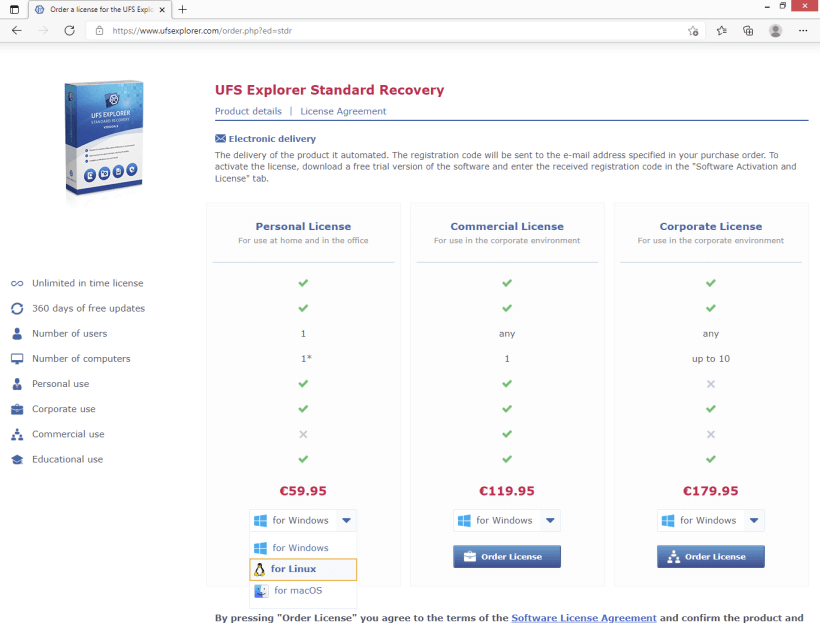
Nachdem Sie sich für den Lizenztyp und die Betriebssystemplattform entschieden haben, klicken Sie auf die Schaltfläche "Bestellen". Sie werden sofort zum Rechnungsformular weitergeleitet. Wählen Sie die bevorzugte Zahlungsmethode, Währung und füllen Sie die für den Kauf erforderlichen Informationen aus: Vor- und Nachname, E-Mail und Adresse. Klicken Sie danach auf "Weiter".
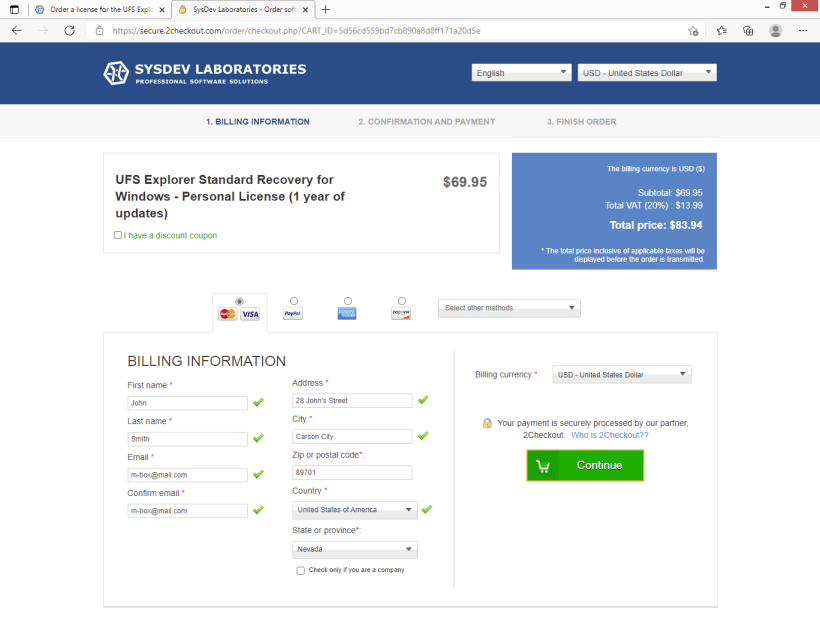
Überprüfen Sie die eingegebenen Informationen, die Zahlungsmethode und den zu zahlenden Betrag und klicken Sie auf "Weiter". Führen Sie im letzten Schritt die Zahlung gemäß der ausgewählten Methode durch und klicken Sie zum Abschluss auf "Kaufen".
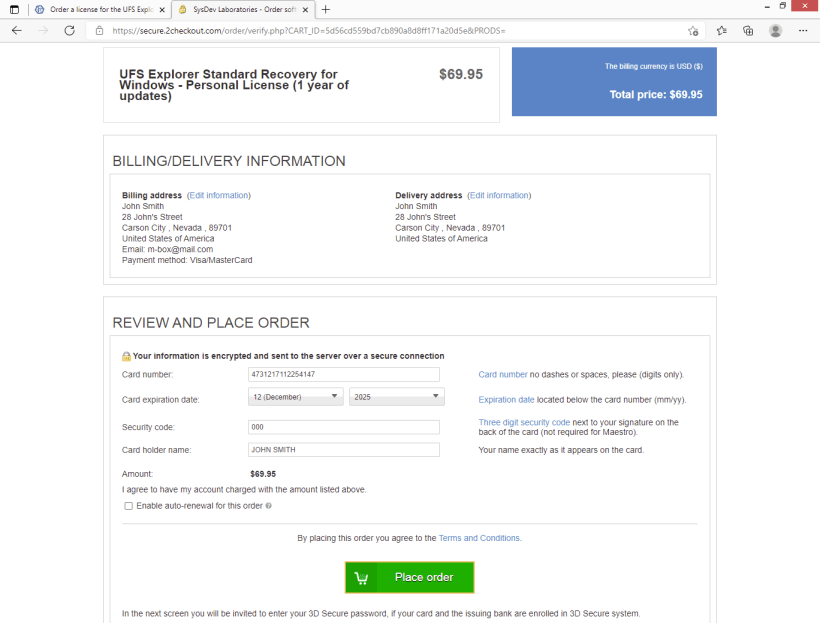
Ein Registrierungscode wird auf den Namen der Person (des Unternehmens) ausgestellt, nachdem die Zahlung verarbeitet ist, und an die in der Bestellung angegebene E-Mail-Adresse gesendet. In der Regel dauert die Lieferung ca. 15-45 Minuten.
Bestellung einer Lizenz über die Softwareschnittstelle
Wenn Sie die bekommenen Daten im Explorer (Dateibrowser) speichern, erhalten Sie möglicherweise die Warnung der Trial-Version, wenn die Größe der Dateien, die Sie kopieren möchten, die Einschränkungen der Testversion überschreitet. Um diesen Vorgang auszuführen, müssen Sie eine Lizenz für das Programm kaufen und aktivieren. Wählen Sie dazu in der Warnmeldung die Option "Lizenz jetzt kaufen" und Sie werden auf die Bestellseite des von Ihnen verwendeten Softwareprodukts weitergeleitet.
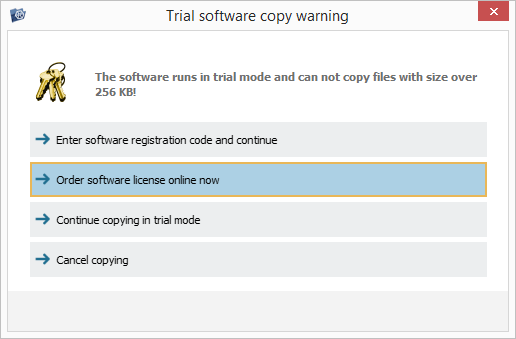
Alternativ können Sie den Menüpunkt "Software-Aktivierung und Lizenz" in der oberen rechten Ecke der Benutzeroberfläche öffnen und auf die Schaltfläche "Lizenz bestellen" klicken.
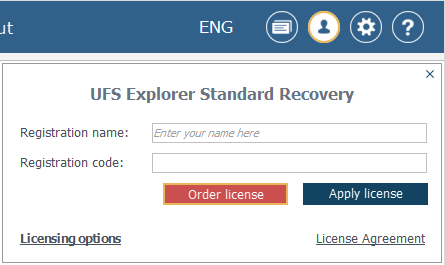
Sehen Sie sich die Beschreibungen der verfügbaren Lizenztypen und die Nutzungsbedingungen an, die in der Software-Lizenzvereinbarung angegeben sind. Wählen Sie je nach Ihren Anforderungen die am besten geeignete Lizenz: Die Persönliche, Unternehmens- oder Kommerzielle Lizenz.
Entscheiden Sie sich danach für das Betriebssystem, unter dem Sie die Anwendung ausführen möchten, und wählen Sie die entsprechende Option im Dropdown-Menü aus. Beachten Sie bitte, dass die bestellte Lizenz nur für eine bestimmte Version des Programms für ein Betriebssystem gilt. Die Nutzung der Software in anderen Umgebungen setzt die Bestellung und Aktivierung separater Lizenzen voraus.
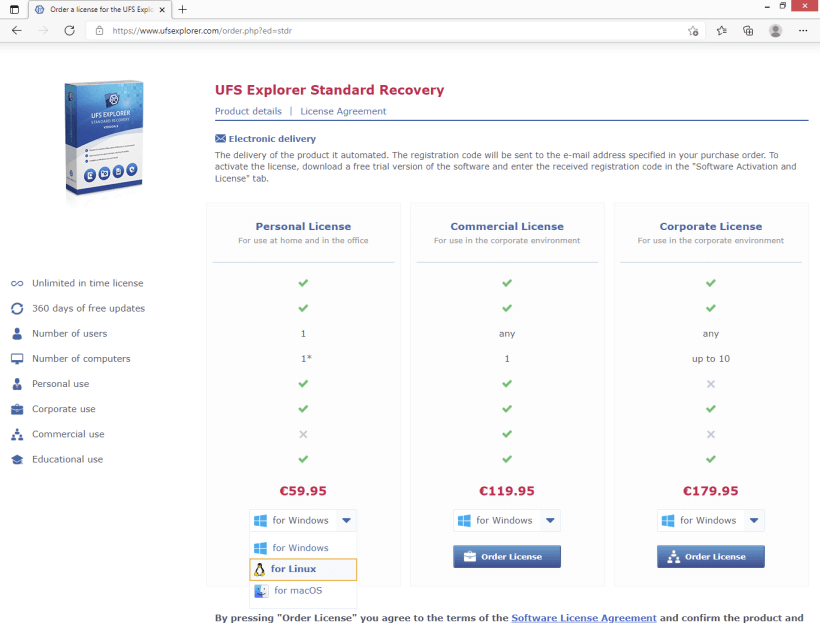
Sobald Sie die Entscheidung getroffen haben, klicken Sie auf die Schaltfläche "Bestellen", und Sie werden zum Abrechnungsformular weitergeleitet. Wählen Sie die bevorzugte Zahlungsmethode und Währung aus und geben Sie die für den Kauf erforderlichen Informationen an: Vor- und Nachname, E-Mail und Adresse. Klicken Sie danach auf "Weiter".
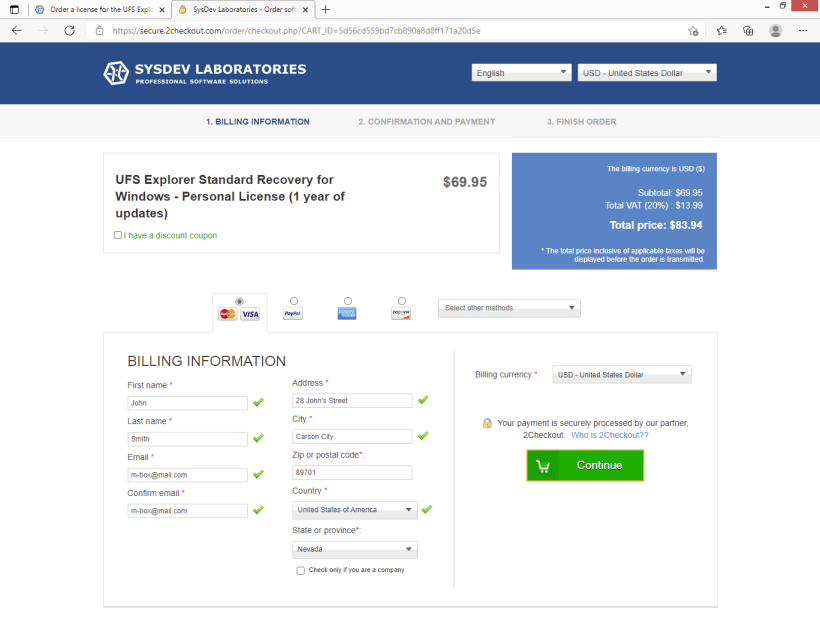
Überprüfen Sie die angegebenen Details und klicken Sie auf "Weiter".
Schließen Sie die Zahlung ab, indem Sie die für die jeweilige Zahlungsoption erforderlichen Informationen angeben und auf "Kaufen" klicken.
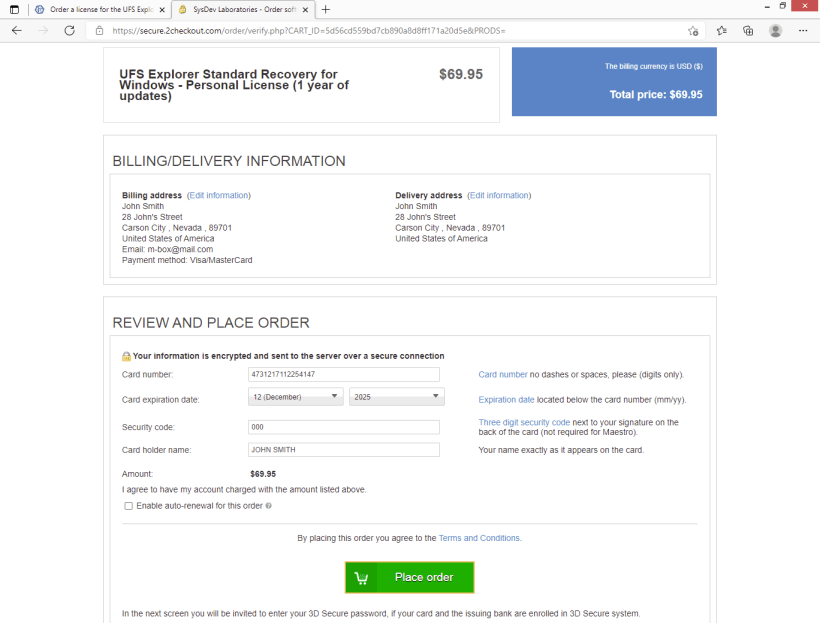
Ihr Registrierungscode wird für den Namen der Person (des Unternehmens) generiert, nachdem die Zahlung akzeptiert wurde. Er wird innerhalb von 15-45 Minuten an die in der Bestellung angegebene E-Mail-Adresse geliefert.
Aktivierung der bestellten Lizenz
Nach dem Kauf einer Lizenz erhalten Sie eine Folge von Symbolen, die als Registrierungscode bezeichnet werden.
Starten Sie danach die Software (falls Sie sie noch nicht gestartet haben) und klicken Sie auf die Schaltfläche "Softwareaktivierung und Lizenz", die sich in der oberen rechten Ecke der Programmoberfläche befindet.
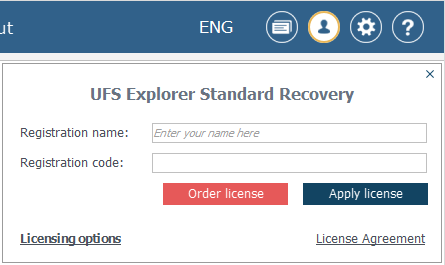
Fügen Sie den erhaltenen Registrierungscode in das Feld "Registrierungscode" ein und geben Sie den in der Bestellung angegebenen Namen in das Feld "Registrierungsname" ein. Nachdem die gültigen Daten bereitgestellt wurden, klicken Sie auf die Schaltfläche "Lizenz anwenden". Die Software wechselt in den "Registriert"-Modus und entfernt die Testeinschränkungen.
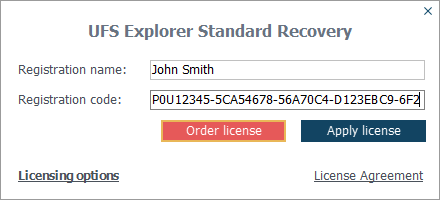
Wenn die Aktivierung fehlschlägt:
- Prüfen Sie, ob Sie die richtige Softwareversion und Edition verwenden;
- Stellen Sie sicher, dass das aktuelle Betriebssystem für die Registrierung gültig ist (verschiedene Betriebssysteme erfordern den Kauf unterschiedlicher Lizenzen);
- Versichern Sie sich, dass der Registrierungscode korrekt kopiert wurde, einschließlich aller Bindestriche und ohne zusätzliche Zeichen.
Deaktivierung der aktivierten Lizenz
Das Verfahren zur Deaktivierung der Lizenz kann in den folgenden Fällen erforderlich sein:
- Sie möchten die Software nicht mehr verwenden und die Lizenz nach eigenem Ermessen kündigen;
- Sie müssen die aktivierte Lizenz verschieben, um sie auf einem anderen Computer zu verwenden, wenn solche Übertragung mit den Bedingungen der Software-Lizenzvereinbarung übereinstimmt;
- Sie möchten Ihre Lizenz durch einen anderen Typ ersetzen;
- Die Lizenz wurde von SysDev Laboratories im Falle eines Verstoßes gegen die Software-Lizenzvereinbarung gekündigt;
- Sie möchten eine vollständige oder teilweise Rückerstattung der Lizenzgebühr gemäß der Rückerstattungsrichtlinie
Führen Sie zunächst die Instanz des Programms mit der zuvor aktivierten Lizenz aus. Öffnen Sie darin den Dialog "Softwareaktivierung und Lizenz", indem Sie auf die entsprechende Schaltfläche in der oberen rechten Ecke der Benutzeroberfläche klicken.
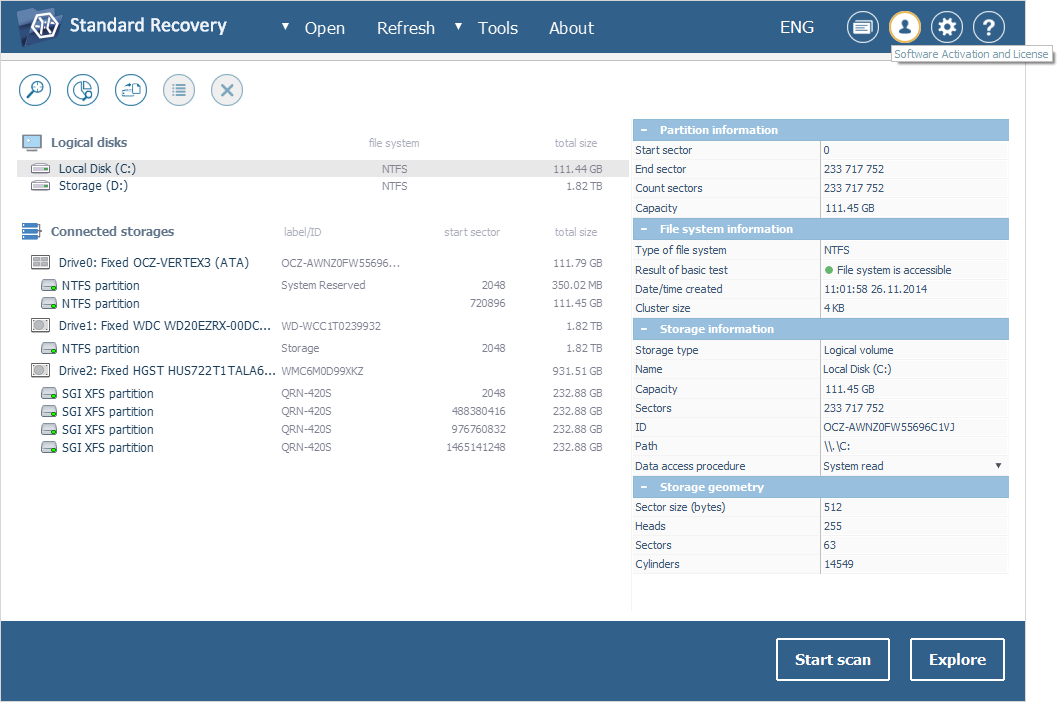
Wählen Sie danach die im Feld "Registrierungscode" verfügbaren Informationen aus und löschen Sie sie.
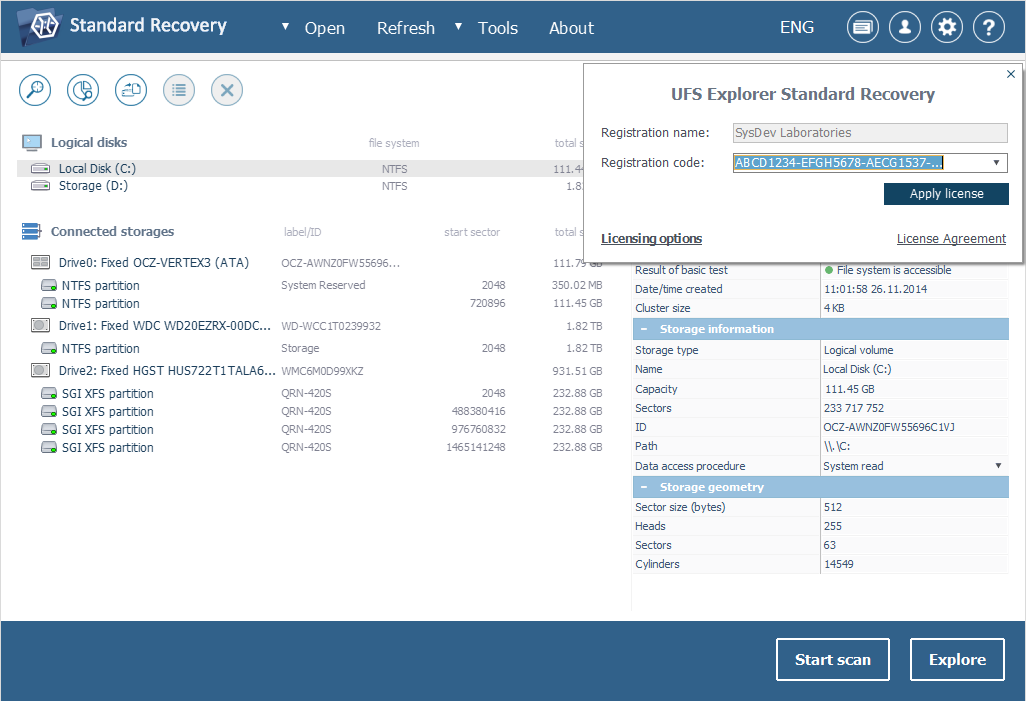
Klicken Sie auf die Schaltfläche "Lizenz anwenden" und bestätigen Sie, dass Sie damit einverstanden sind, Ihre Lizenz zu deaktivieren.
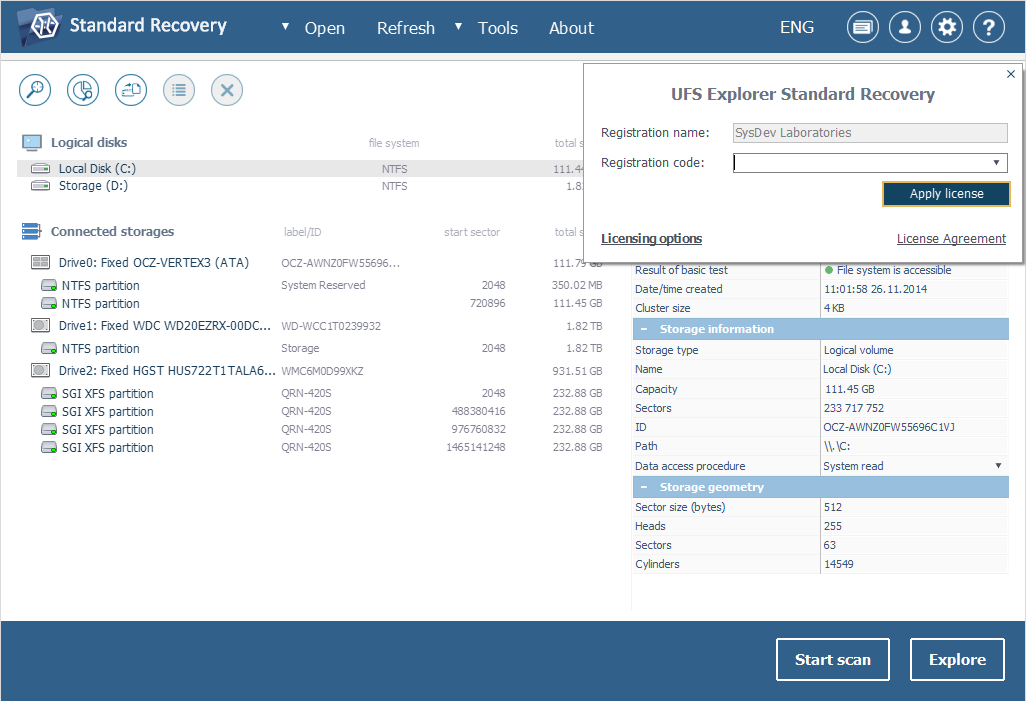
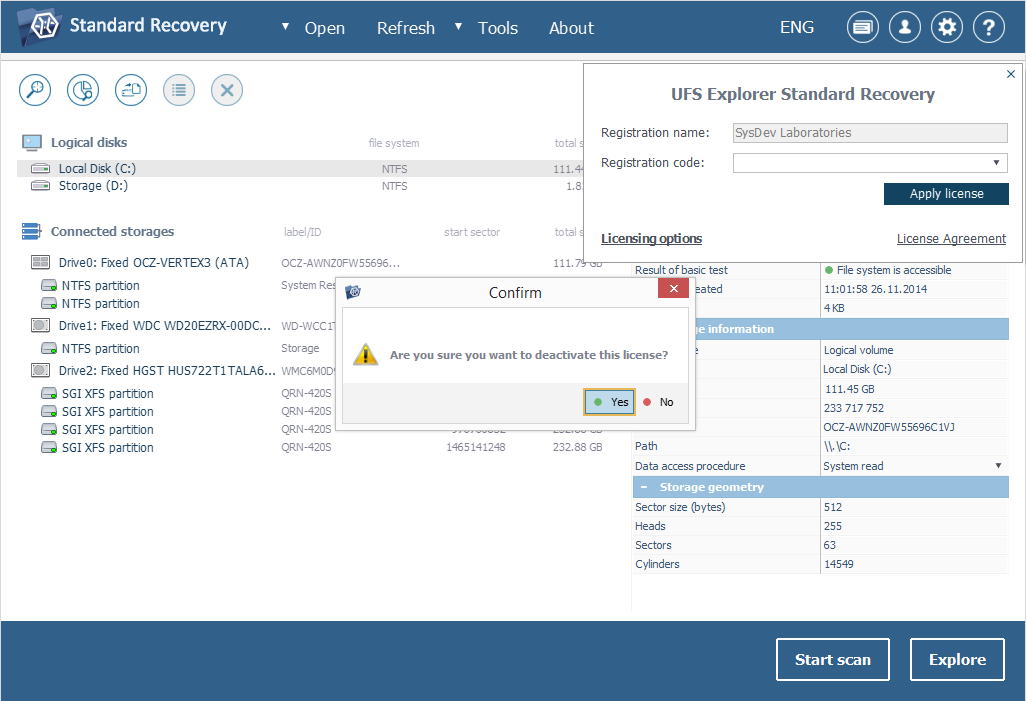
Als Ergebnis wechselt die Software zurück in den Testmodus.
Lizenzübertragung auf einen anderen Computer
Wenn die Übertragung Ihrer Lizenz nicht den Bedingungen der Software-Lizenzvereinbarung widerspricht, können Sie sie auf einen anderen Computer übertragen, indem Sie die Lizenzinformationen in der auf diesem Computer gestarteten Software angeben.
Um die Lizenz jedoch auf einem neuen Computer zu aktivieren, müssen Sie sie zunächst auf dem aktuellen Computer deaktivieren, wie im Abschnitt Deaktivierung der aktivierten Lizenz beschrieben.
Nachdem die Deaktivierung abgeschlossen ist, können Sie denselben Registrierungscode verwenden, um die auf dem neuen Computer installierte Software zu aktivieren, indem Sie die Anweisungen im Abschnitt Aktivierung der bestellten Lizenz folgen.
Die zuvor deaktivierte Lizenz wird der neuen Instanz des Programms zugewiesen.
